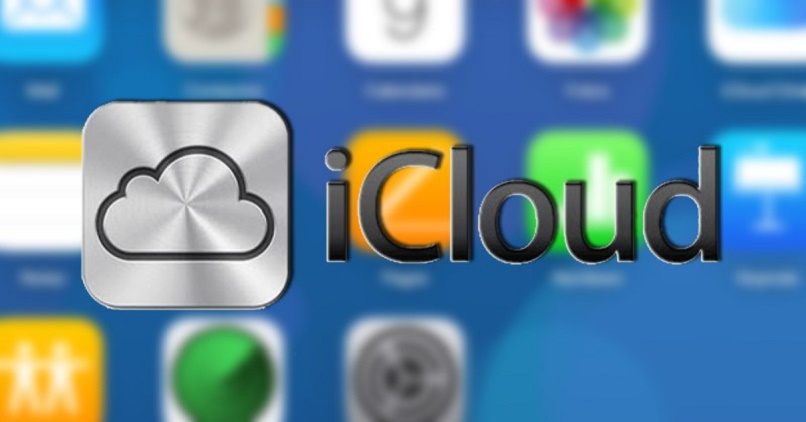تعد النسخ الاحتياطية على أجهزة Apple واحدة من أبرز ميزات العلامة التجارية ، نظرًا لمزامنتها الجيدة وأمانها وخصوصيتها. ومع ذلك ، تجدر الإشارة إلى أن لدينا مساحة تخزين إجمالية تبلغ 5 غيغابايت فقط في الخدمة السحابية المعروفة باسم iCloud ، والتي تُستخدم لتحرير مساحة على iPhone الخاص بنا دون فقد الملفات . في هذه المقالة سوف نعلمك كيفية تقليل حجم نسخة iPhone الاحتياطية الخاصة بك في iCloud بطريقة سهلة وبسيطة تمامًا .
هل كل شيء في النسخة الاحتياطية مهم؟
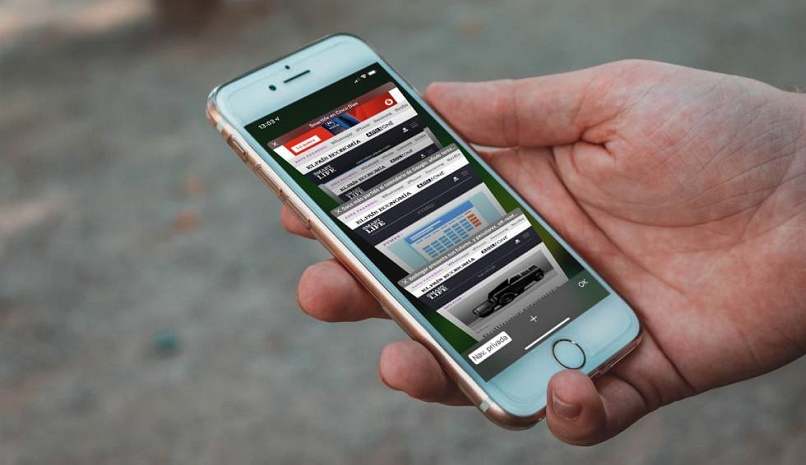
سيعتمد هذا على نوع النسخ الاحتياطي الذي نتعامل معه ، في حالة Apple ، هناك العديد من العناصر التي يجب مراعاتها. المحتوى والمعلومات المتعلقة بـ:
- إعدادات iPhone أو أي جهاز Apple آخر.
- بيانات التطبيق المثبتة.
- الرسائل من تطبيق iMessage أو الرسائل القصيرة أو رسائل الوسائط المتعددة.
- الصور ومقاطع الفيديو من أجهزة iOS مثل iPhone و iPad و iPod touch.
- تسجيل المشتريات في متجر التطبيقات أو خدمات أخرى مثل التطبيقات والكتب والموسيقى والأفلام والمسلسلات وغيرها.
- النسخ الاحتياطية لجهاز Apple Watch.
هناك عناصر أخرى تتعلق بإدارة الشاشة الرئيسية ووظائف أخرى مرتبطة ببطاقة SIM الخاصة بهاتفنا الخلوي. كل هذه العناصر مهمة ، على الرغم من أن أهميتها ستعتمد فقط على اعتبارك عندما يتعلق الأمر بتوفير مساحة في السحابة. يمكنك أيضًا فتح حساب iCloud على Android .
كيف يمكنك تقليل حجم نسخة iCloud الاحتياطية على جهاز iPhone الخاص بك؟
هناك طرق عديدة لتقليل حجم نسختك الاحتياطية. وتجدر الإشارة إلى أن هذه النسخة تخزن كل ما هو متصل بنفس معرف Apple وحساب iCloud الخاص بنا ، لذلك إذا تم تنشيط هذه الوظيفة على أجهزة أخرى ، فلن نضطر فقط إلى حذف المحتوى من جهاز iPhone الخاص بنا ، ولكن أيضًا من الأجهزة الطرفية الأخرى .
لتوفير مساحة ، يمكننا اختيار حذف الصور ومقاطع الفيديو التي لا نحتاج إليها والملاحظات الصوتية والمجلدات وملفات iCloud وغيرها. يمكننا أيضًا تقليل النسخ الاحتياطي عن طريق السماح للتطبيقات التي يمكنها الوصول إلى هذه الخدمة. لتعديل هذا يجب علينا القيام بما يلي:
- نذهب إلى الإعدادات على جهاز iPhone الخاص بنا ونصل إلى قسم iCloud.
- نضغط على “إدارة التخزين” ثم ندخل “النسخ الاحتياطية”.
- نختار الجهاز ، على سبيل المثال iPhone ، وبعد ذلك سنحصل على قائمة بالتطبيقات.
- نقوم بإلغاء تنشيط تلك التطبيقات التي لا نريد أن يكون لدينا نسخة احتياطية.
- نؤكد ، وجاهزون.
من خلال هذه العملية ، ستتم إزالة جميع المعلومات المتعلقة بالتطبيق المحدد تلقائيًا من iCloud. يمكننا أيضًا اختيار حذف تلك العناصر التي لا تزن كثيرًا بشكل فردي ولكنها تخزن ما يكفي معًا: الرسائل ورسائل البريد الإلكتروني.
حذف الرسائل النصية والمرفقات

لحذف الرسائل في النسخة الاحتياطية ، من الضروري مراعاة أن جميع الأنشطة التي نقوم بها في iMessage ، على سبيل المثال ، سيتم تسجيلها في iCloud ، وبالطبع ، تستخدم جزءًا من التخزين في السحابة. بالإضافة إلى ذلك ، لا يتم احتساب الرسائل فقط ، ولكن أيضًا المرفقات الأخرى التي نستخدمها في الدردشات مثل الصور ومقاطع الفيديو والملاحظات الصوتية وغيرها.
يمكننا حذف محتوى الرسائل النصية بالإضافة إلى الملفات ذات الصلة على iPhone بشكل فردي ، ولهذا نقوم بتنفيذ الإجراء التالي:
- نفتح دردشة.
- نختار الرسالة بالضغط على عنصرها.
- انقر فوق “المزيد” ، ثم انقر فوق “حذف” ، وهو خيار يتم تحديده بواسطة رمز سلة المهملات .
- انقر فوق “حذف الرسالة” وهذا كل شيء.
يمكن استخدام هذه العملية لأي نوع من الرسائل ، سواء كانت نصية أو صورًا أو ملاحظات صوتية ، من بين أمور أخرى. سيكون الإجراء دائمًا هو نفسه بغض النظر عن العنصر. الآن ، لحذف جميع الرسائل ، يمكننا تحديد الخيار الموجود أعلى اليسار المسمى “حذف الكل”. سيؤدي هذا إلى حذف المحادثة بأكملها.
في حال أردنا حذف المرفقات فقط نذهب إلى اسم جهة الاتصال ونضغط عليها. بعد ذلك ، نصل إلى “المعلومات” ، أدخل الصور واضغط على “عرض الكل”. نختار الصور التي نريد حذفها ونؤكدها بالضغط على “حذف”.
حذف محتوى البريد
غالبًا ما تحتوي رسائل البريد الإلكتروني أيضًا على مرفقات وسائط ، وإذا تم تمكين النسخ الاحتياطي على iCloud ، فسيستهلك أيضًا مساحة تخزين كافية من الخدمة السحابية. لحذف محتوى البريد ، يجب علينا الوصول إلى بريد iCloud وحذف المحتوى من أي درج ، وبعد الانتهاء من هذه العملية ، نضغط على “Empty Trash” .
من الجدير بالذكر أنه يمكن حذف الرسائل بشكل فردي ، علينا فقط أن ننزلق إلى اليسار وعلى الفور سينتقل المحتوى المعني إلى سلة المهملات. إذا كنت ترغب في حذف كل المحتوى مرة واحدة ، فعلينا تحديد خيار “تحرير” ثم النقر فوق “حذف الكل”.
ما البدائل التي لديك لتقليل حجم نسخة iCloud الاحتياطية؟
على الرغم من جميع الخيارات الممكنة للحذف ، قد يكون هناك حالة أن المساحة المتاحة في iCloud ليست كافية. عند الوصول إلى حد التخزين ، ستتوقف الخدمة السحابية عن تسجيل النشاط والملفات تلقائيًا ، مما قد يكون محبطًا بعض الشيء إذا أردنا الحصول على معلومات مؤمنة في هذه الخدمة.

هناك أيضًا خيار استخدام خدمات التخزين السحابية الأخرى مثل Google Drive و Dropbox و MEGA و OneDrive وغيرها. الآن ، سيكون الخيار الأقصى هو حذف جميع محتويات النسخ الاحتياطي على iCloud وإنشاءه مرة أخرى من البداية. في حالة فقد نسخة احتياطية ، يمكنك استعادتها .
قم بإنشاء نسخة احتياطية جديدة
لإنشاء نسخة احتياطية ، يجب علينا أولاً حذف النسخة الحالية . لتحقيق ذلك يجب القيام بالخطوات التالية:
- قم بالوصول إلى iCloud من أي جهاز iOS أو مباشرة من الموقع الرسمي .
- انتقل إلى “النسخ الاحتياطي”.
- حدد الجهاز أو الكل وانقر فوق “حذف”.
باستخدام هذا ، سيتم حذف كل المحتوى في iCloud وسيتعين علينا فقط إنشاءه مرة أخرى عن طريق إدخال قسم iCloud على كل جهاز وتفعيل “iCloud Backup”.